
Dites bonjour à votre nouvel Android : comment changer de téléphone Android

Passer à un nouveau téléphone Android peut être une expérience passionnante, offrant des fonctionnalités améliorées, de meilleures performances et un nouveau départ. Cependant, transférer vos données, applications et paramètres de votre ancien appareil vers le nouveau peut sembler complexe. Ce guide complet vous guidera pas à pas pour changer de téléphone Android en toute simplicité, sans perdre de données essentielles.
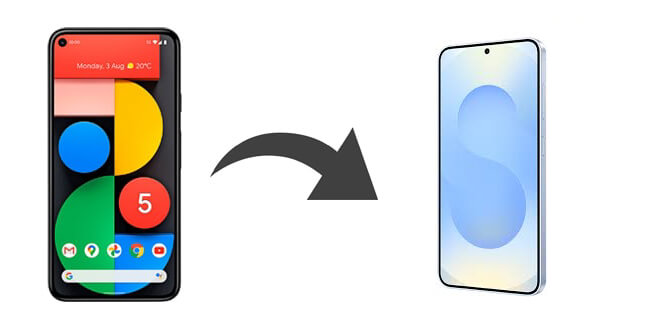
Avant de passer à un nouveau téléphone Android , plusieurs étapes importantes sont à suivre pour une transition fluide et sans tracas. Voici une liste de contrôle :

Sauvegardez vos données : assurez-vous que toutes vos données sont sauvegardées en toute sécurité à l'aide d'options telles que Google Drive ou Coolmuster Android Assistant .
Chargez vos appareils : assurez-vous que les deux téléphones disposent d’une autonomie de batterie suffisante.
Mettez à jour vos applications et votre système d'exploitation : maintenez à jour les applications et le système d'exploitation de votre ancien téléphone.
Préparez votre nouveau téléphone : configurez votre nouveau téléphone, mais n'installez pas encore d'applications.
Examinez et organisez vos applications : désinstallez les applications inutilisées sur votre ancien téléphone.
Tenez compte de la compatibilité des applications : sachez que toutes les applications ne fonctionneront peut-être pas sur votre nouvel appareil.
Recueillez les informations essentielles : dressez une liste de détails cruciaux tels que les informations d’identification Wi-Fi et les informations de compte de messagerie.
Localisez les informations spécifiques à l'appareil : assurez-vous de savoir comment transférer ou configurer votre carte SIM, qu'elle soit physique ou eSIM.
Vous vous demandez peut-être : « Dois-je activer mon nouveau téléphone Android avant de transférer des données ? » Oui, en général, avant de commencer à utiliser un nouveau téléphone, il est conseillé de l'activer. L'activation du téléphone est essentielle pour vous permettre de vous connecter au Wi-Fi et de passer des appels, d'envoyer des SMS et de transférer des données.
Maintenant que vous avez terminé les préparatifs essentiels pour passer à un nouveau téléphone Android , il est temps de passer au processus lui-même. Cette section vous présente différentes méthodes pour assurer une transition fluide.
Coolmuster Mobile Transfer est une solution logicielle puissante conçue pour simplifier le transfert de données entre appareils mobiles. Grâce à cet outil convivial, vous pouvez transférer facilement un large éventail de données d'un téléphone à un autre, que vous passiez d'un appareil Android à iOS ou que vous passiez simplement à un modèle plus récent.
Son interface intuitive simplifie le processus et garantit la sécurité de vos données pendant le transfert. Coolmuster Mobile Transfer est un outil essentiel pour simplifier la migration de données et garantir la sécurité de vos données.
Principales caractéristiques de Mobile Transfer :
Voici les étapes pour changer mon téléphone :
01 Téléchargez le logiciel et installez-le sur votre ordinateur. Une fois installé, lancez le programme.
02 Connectez votre ancien et votre nouveau téléphone Android à votre ordinateur à l'aide de câbles USB, en vous assurant que le débogage USB est activé sur les deux. Assurez-vous que l'ancien téléphone est en position Source ; si nécessaire, cliquez sur « Inverser » pour les inverser.

03 Sélectionnez les données que vous souhaitez transférer et cliquez sur le bouton « Démarrer la copie » pour lancer le processus de transfert.

Voici le guide vidéo (environ 2 minutes) :
Coolmuster Android Assistant est une excellente méthode pour changer de téléphone Android . Similaire à Coolmuster Mobile Transfer , ce logiciel permet un transfert de données fluide entre appareils Android grâce à ses fonctions de sauvegarde et de restauration. De plus, il offre la flexibilité supplémentaire de migrer sélectivement des données spécifiques d'un appareil Android à un autre. Au-delà du transfert de données, Coolmuster Android Assistant permet aux utilisateurs de gérer efficacement leurs données Android directement depuis le programme.
Principales fonctionnalités d' Android Assistant :
Comment puis-je changer de téléphone pour un autre ?
01 Téléchargez, installez et lancez le logiciel sur votre ordinateur en cliquant sur le bouton ci-dessous.
02 Connectez les deux téléphones Android au PC via des câbles USB, en veillant à ce que le débogage USB soit activé sur chacun. L'interface affichera alors les informations du téléphone principal.

03 Dans la section « Super Toolkit », sélectionnez « Sauvegarder », choisissez votre ancien téléphone Android , choisissez les types de fichiers, définissez un emplacement de stockage avec « Parcourir » et cliquez sur « Sauvegarder » pour enregistrer votre ancien appareil Android sur votre ordinateur.

04 Après la sauvegarde, revisitez l'onglet « Super Toolkit » dans le menu supérieur, sélectionnez « Restaurer », choisissez votre nouveau téléphone Android , cochez le contenu à restaurer et appuyez sur « Restaurer » ci-dessous.
Une fois l’ensemble du processus terminé, vous déplacerez les anciennes données Android vers le nouveau téléphone.

Bien sûr, vous pouvez également choisir un transfert de données spécifique. Prenons l'exemple du transfert de contacts entre téléphones Android .
01 Après avoir connecté votre téléphone et votre ordinateur, allez dans « Mon appareil », sélectionnez « Contacts », cliquez sur « Exporter », choisissez le format souhaité et les contacts de votre ancien téléphone seront sauvegardés sur votre ordinateur.

02 Cliquez ensuite sur « Importer » et sélectionnez « Restaurer à partir du fichier de sauvegarde » pour transférer les contacts de votre ancien téléphone vers le nouveau.

Ces dernières années, Google a considérablement amélioré les fonctionnalités de sauvegarde et de restauration d' Android , simplifiant ainsi la transition vers un nouveau téléphone. Une fois cette fonctionnalité activée, votre appareil gère automatiquement le stockage sécurisé de vos données d'application, de votre historique d'appels, de vos coordonnées, de vos configurations et même de vos SMS sur votre compte Google Drive. Voici comment changer de téléphone Android :
Étape 1. Ouvrez les « Paramètres » sur votre ancien appareil Android , faites défiler vers le bas, choisissez « Système », puis appuyez sur « Sauvegarde ».
Étape 2. Activez la fonctionnalité « Sauvegarder sur Google Drive » et sélectionnez « Sauvegarder maintenant » pour générer une sauvegarde de votre ancien téléphone Android sur Google Drive.

Étape 3. Sur votre nouveau téléphone, connectez-vous avec le même compte Google que celui utilisé sur votre ancien téléphone lors de la configuration initiale. Votre nouveau téléphone vous demandera de restaurer les données de votre ancien appareil et téléchargera automatiquement les applications et restaurera les paramètres, les contacts et autres données.
Comment passer d'un téléphone Android à un autre ? Si votre ancien et votre nouveau téléphone Android prennent en charge les cartes microSD, vous pouvez utiliser cette méthode pour transférer des données. Passer d'un téléphone à un autre à l'aide d'une carte microSD peut être pratique pour transférer vos données, comme vos photos, vidéos et certaines applications. Voici un guide étape par étape pour passer à un nouveau téléphone :
Étape 1. Insérez une carte microSD dans votre ancien téléphone. Accédez aux paramètres de votre ancien téléphone et recherchez l'option « Formater » la carte microSD comme stockage portable.

Étape 2. Après avoir formaté la carte, transférez toutes les données que vous souhaitez conserver sur la carte microSD.
Étape 3. Retirez la carte microSD de votre ancien téléphone et insérez-la dans votre nouveau téléphone.
Étape 4. Sur votre nouveau téléphone, accédez aux paramètres de stockage et définissez la carte microSD comme stockage interne. Votre nouveau téléphone reconnaîtra alors les données de la carte microSD et les intégrera au système.
Si vous passez d'un appareil Android à un appareil Samsung , l'application Samsung Smart Switch est une option pratique. Voici comment l'utiliser :
Étape 1. Téléchargez et installez l'application Samsung Smart Switch sur vos anciens et nouveaux appareils Samsung depuis le Google Play Store.
Étape 2. Sur votre appareil source, choisissez un mode de transfert, par exemple « SANS FIL ». Sélectionnez les données à transférer, comme vos contacts, vos messages, vos applications, etc. Appuyez ensuite sur « ENVOYER ».

Étape 3. Sur le nouveau téléphone, appuyez sur « Accepter » pour recevoir immédiatement les messages texte entrants.
En suivant les étapes décrites dans ce guide complet, vous pourrez migrer en douceur de votre ancien appareil vers le nouveau tout en préservant vos données. Que vous passiez à un modèle plus récent ou que vous changiez simplement d'appareil, ces outils simplifient le processus et vous garantissent de ne perdre aucune donnée précieuse pendant la transition. Coolmuster Mobile Transfer et Coolmuster Android Assistant sont bien sûr les solutions idéales pour une migration de téléphone Android sans tracas.
Articles connexes:
Comment transférer des applications d' Android vers Android [Top 8 des méthodes]
Que faire lorsque vous achetez un nouveau téléphone ? [6 étapes incontournables]
Comment cloner un téléphone Android vers un autre ? 5 méthodes simples
Comment transférer des données d' Android vers Android sans fil en 6 méthodes

 Transfert de téléphone à téléphone
Transfert de téléphone à téléphone
 Dites bonjour à votre nouvel Android : comment changer de téléphone Android
Dites bonjour à votre nouvel Android : comment changer de téléphone Android





